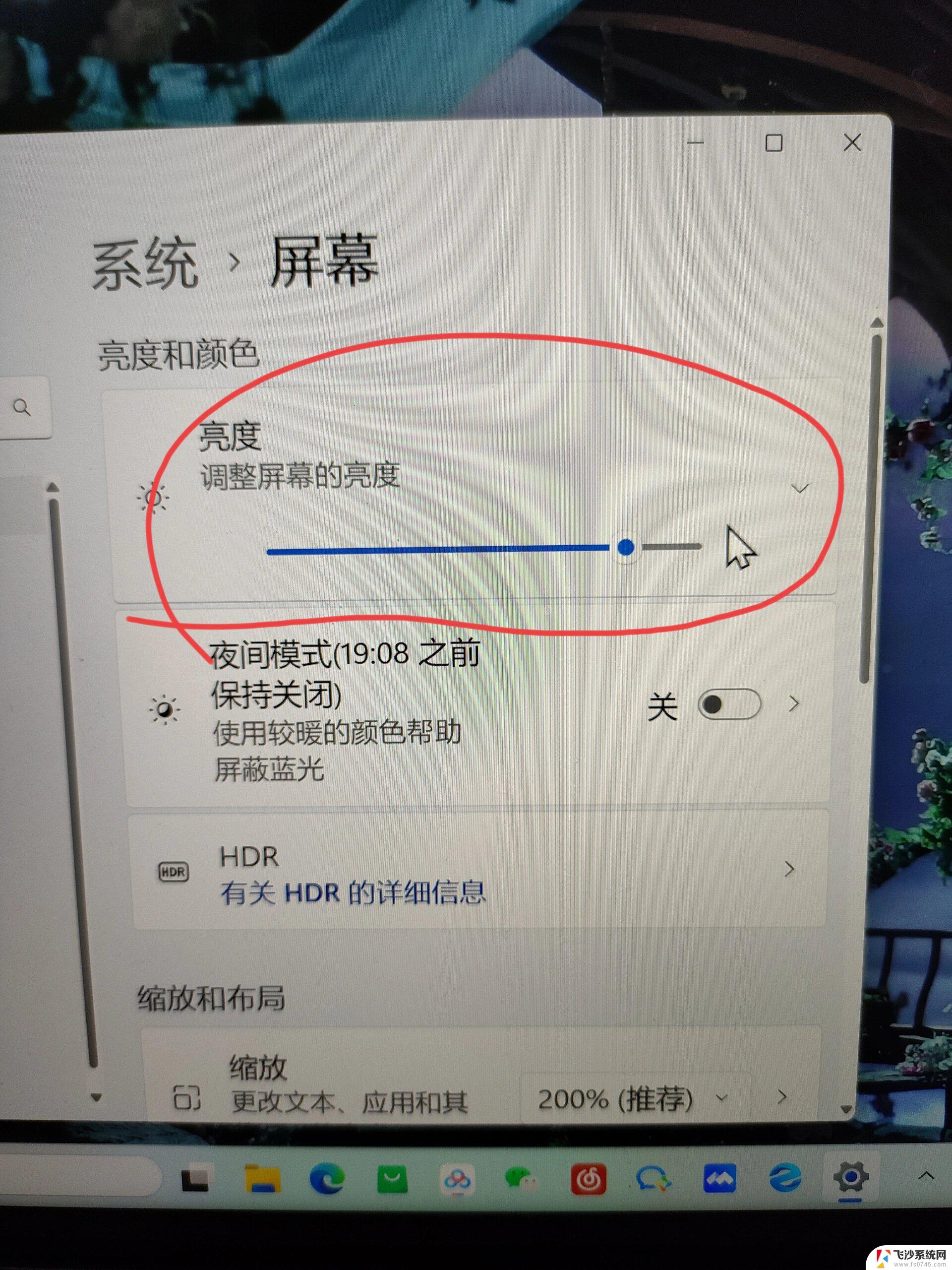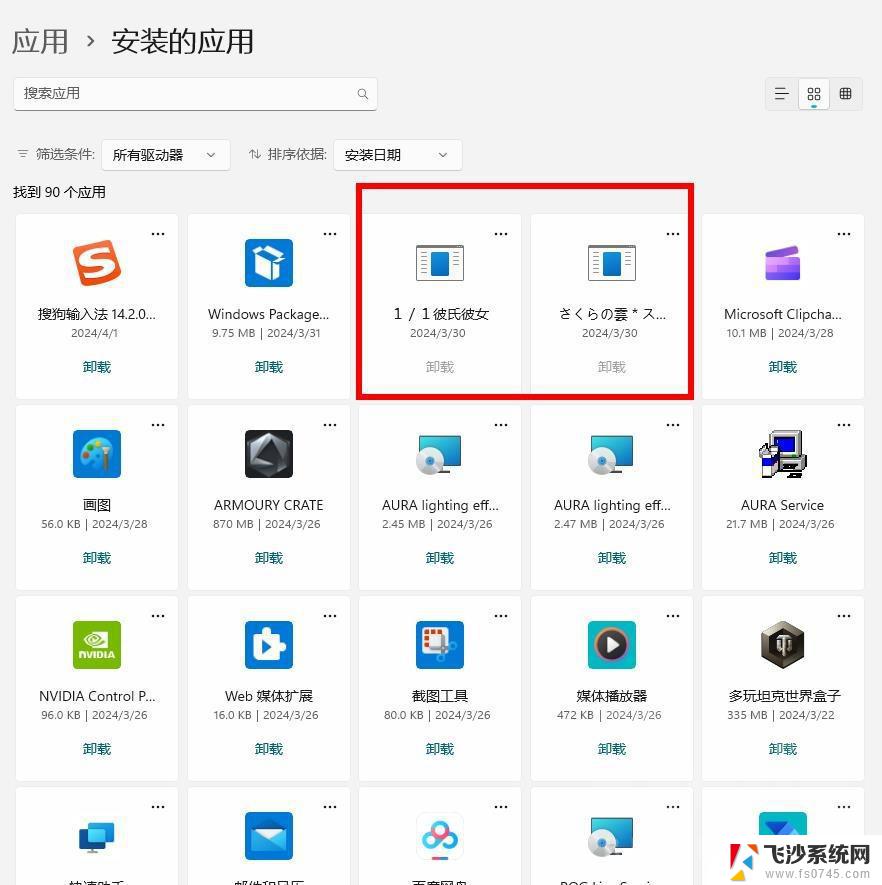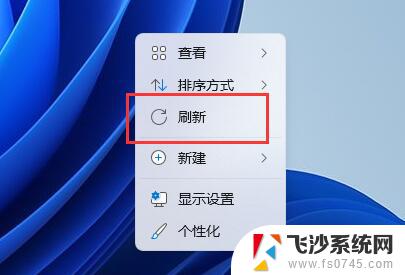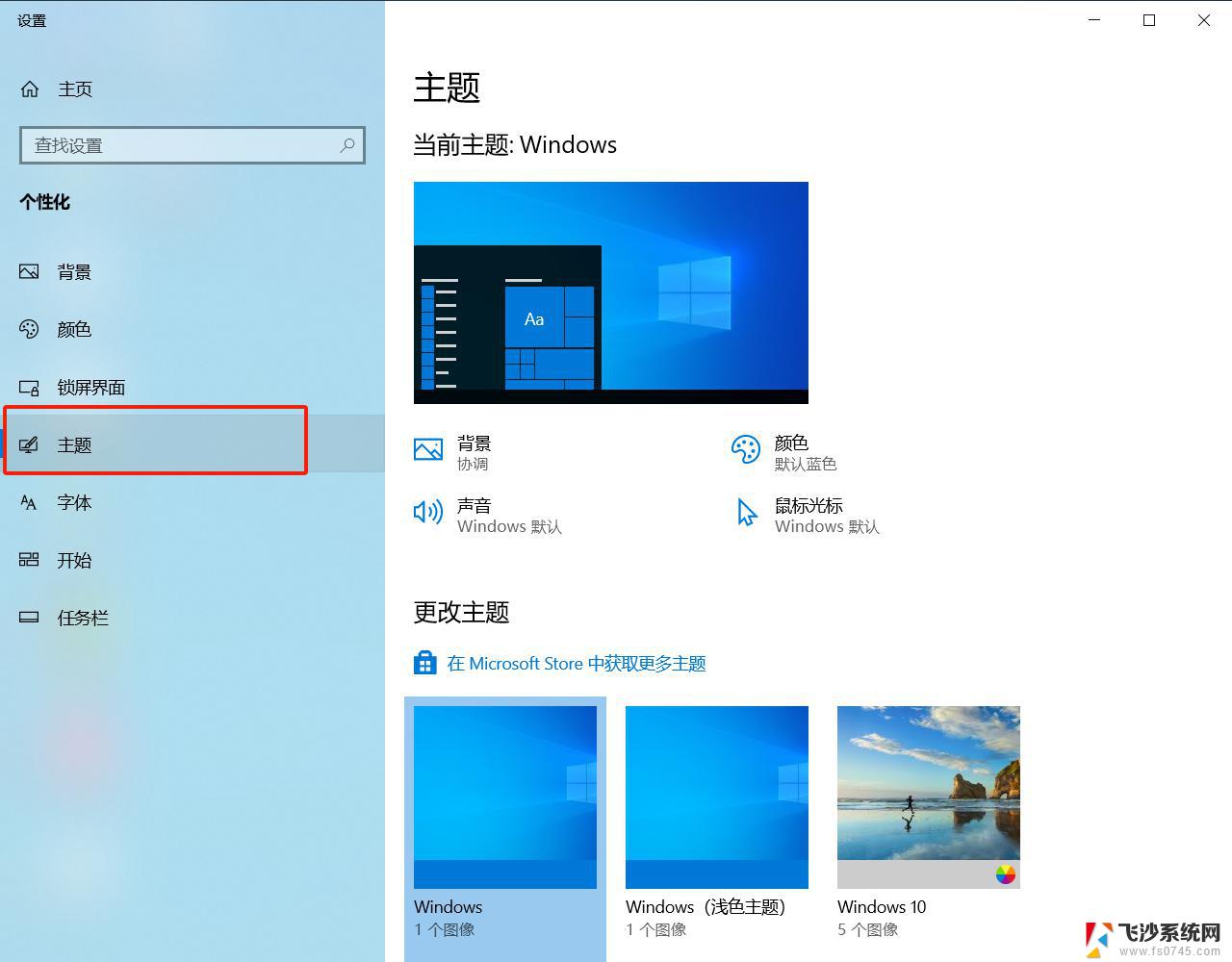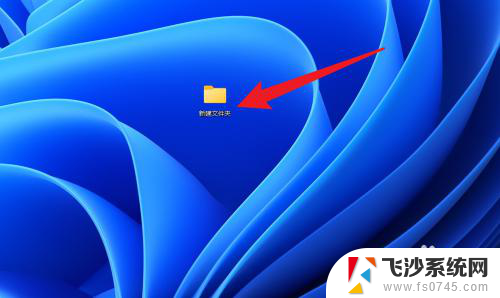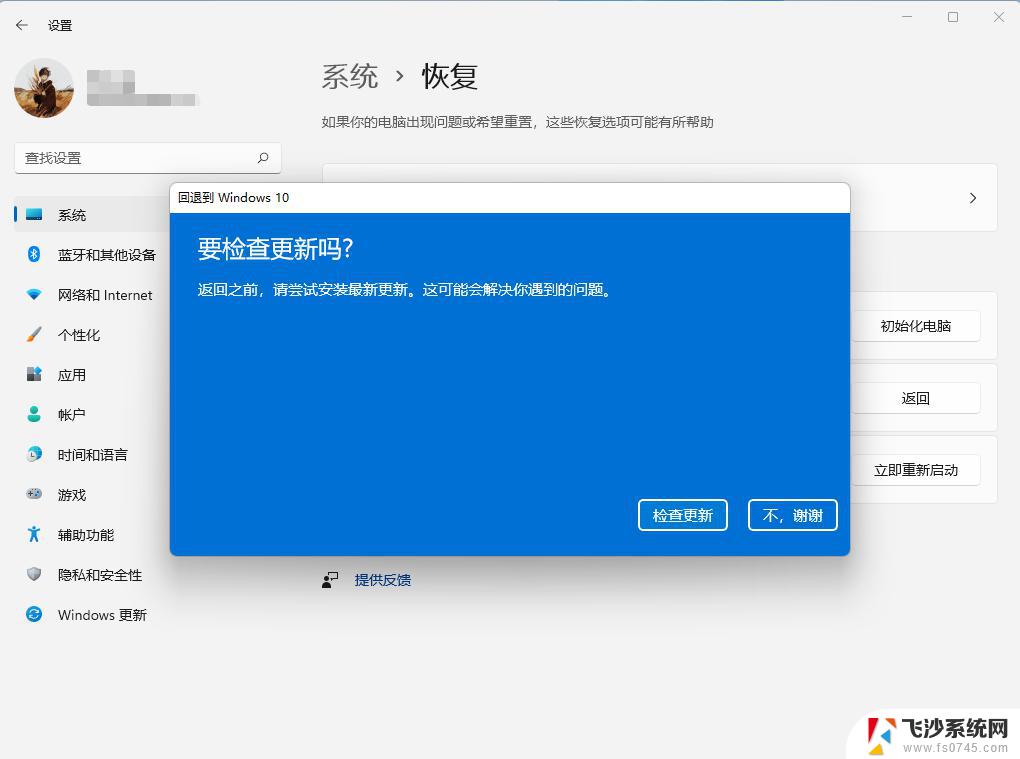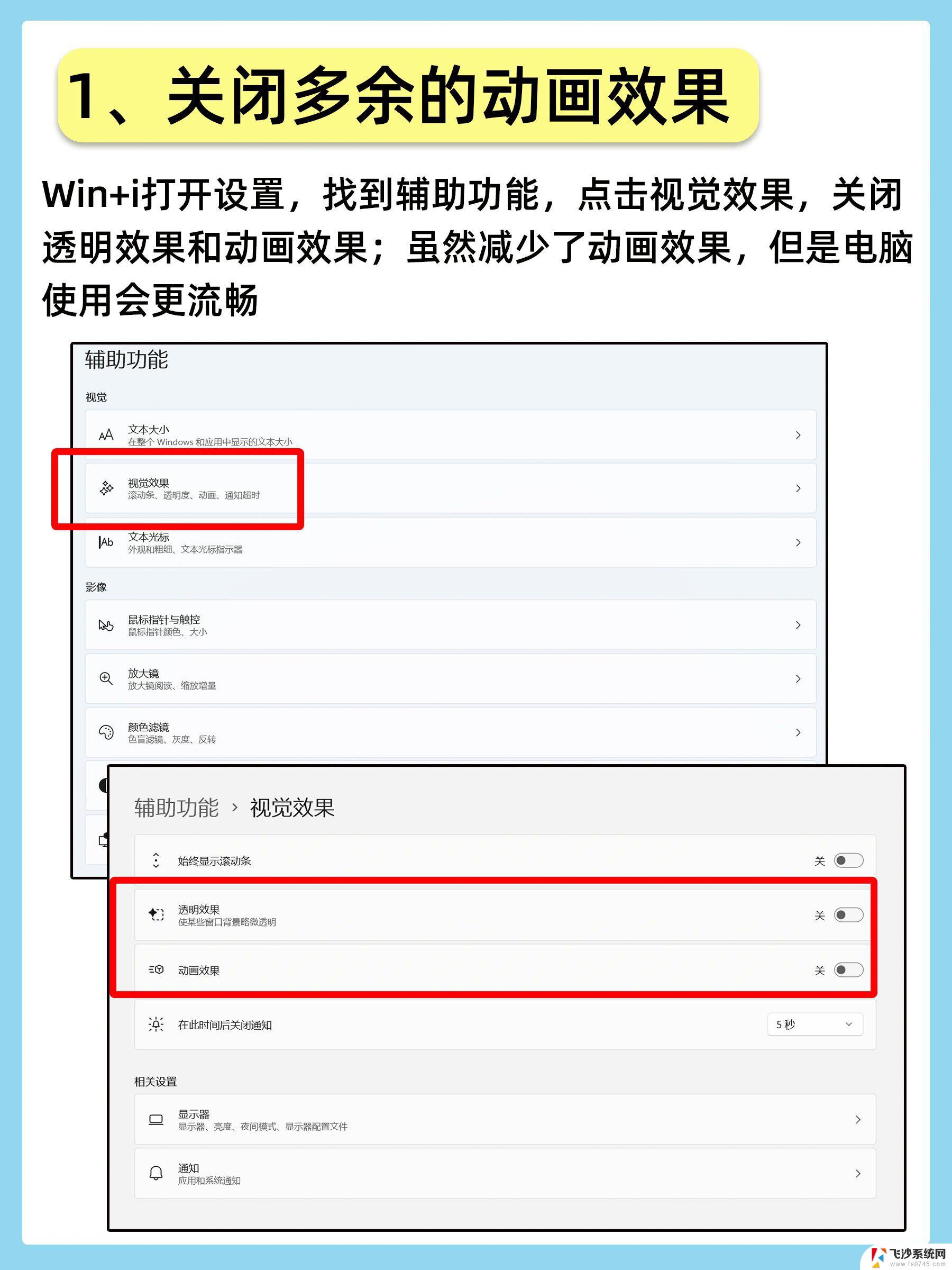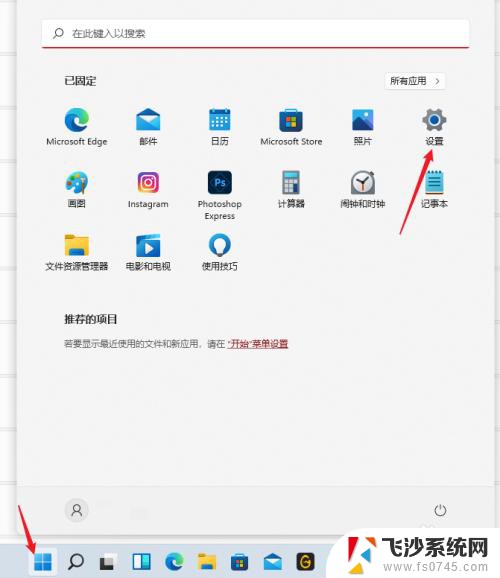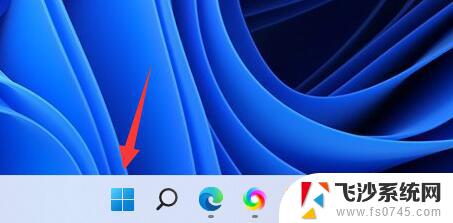win11没有自动刷新 windows11刷新不了怎么办
近日微软公司发布了全新的操作系统Windows 11,然而一些用户反映在使用过程中遇到了无法自动刷新的问题,当用户需要刷新页面或文件夹时却发现无法实现,这给用户的使用体验带来了一定的困扰。针对这一问题,用户可以尝试一些解决方案来解决Windows 11刷新不了的情况,保证系统的正常运行和使用。

windows11没有刷新了解决方法
1、右键点击开始菜单,点击上方的“运行”。输入“regedit”回车确定可以打开注册表
2、将“HKEY_LOCAL_MACHINE\SYSTEM\CurrentControlSet\Control\FeatureManagement\Overrides\4”复制到上方路径中
3、右键选中“4”文件夹,在其中新建一个“项”,并命名为“586118283”
4、在其中新建5个“DWORD(32位)值”,分别命名为“EnabledState”“EnabledStateOptions”“Variant”“VariantPayload”“VariantPayloadKind”
5、再将值更改为“0x00000001”“0x00000001”“0x00000000”“0x00000000”“0x00000000”
6、设置完成后就可以在右键菜单找到刷新了
以上就是关于win11没有自动刷新的全部内容,有出现相同情况的用户就可以按照小编的方法了来解决了。